电脑重装系统教程,win10电脑重装系统教程图解
如果说win10系统发生中毒或者磁盘碎片增多运行不畅等问题,如果不能很好修复的话,那么可以给win10电脑重装系统解决。有网友想了解怎么重装win10,下文就给大家展示一个简单的借助工具给win10电脑重装系统教程步骤。
工具/原料:
系统版本:windows10系统
品牌型号:华硕无畏16
软件版本:小鱼一键重装系统 v2290
WEEX交易所已上线平台币 WEEX Token (WXT)。WXT 作为 WEEX 交易所生态系统的基石,主要用于激励 WEEX 交易平台社区的合作伙伴、贡献者、先驱和活跃成员。
新用户注册 WEEX 账户、参与交易挖矿及平台其他活动,均可免费获得 WXT 空投奖励。
方法/步骤:
1、在自己的电脑上安装小鱼一键重装系统工具打开,选择需要安装的win10系统点击安装。
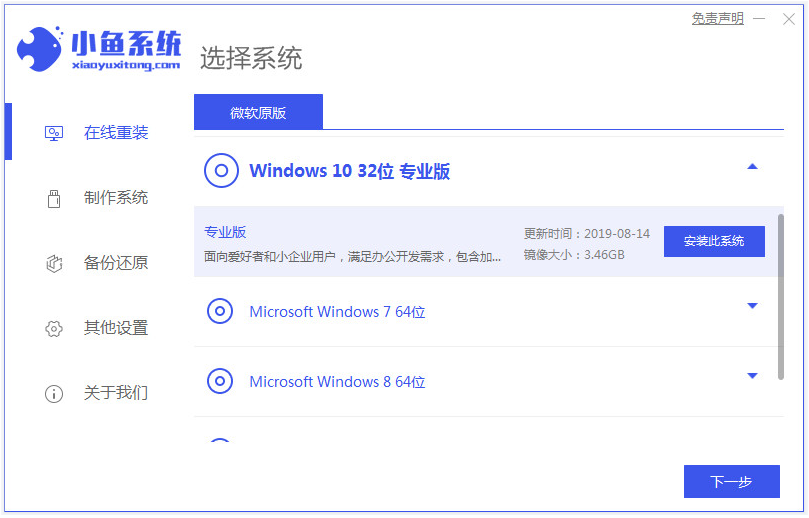
2、等待软件自动下载win10系统镜像资料和驱动等。

3、当提示环境部署完成后,立即重启系统。

4、来到启动界面,选择第二项进入到xiaoyu-pe系统。

5、在pe系统内,小鱼装机软件自动安装win10系统。

6、当提示安装完成后重启电脑,进入到win10系统桌面即表示win10电脑重装系统成功。

注意事项:安装系统之前,注意备份好系统盘的重要资料,关闭电脑杀毒软件,避免被拦截导致安装失败。
本站资源均来源于网络或网友投稿,部分资源未经测试,难免存在BUG,所有资源只限于学习研究,不得商用。如使用本站下载的资源造成任何损失或发生侵权行为,均与本站无关。如不接受本声明请勿下载!本站资源如有侵权,请联系QQ:497149677核实后立即删除!
最客资源网 » 电脑重装系统教程,win10电脑重装系统教程图解
最客资源网 » 电脑重装系统教程,win10电脑重装系统教程图解








